电脑录制电台视频无声怎么办?解决方法是什么?
- 电脑百科
- 2025-03-26
- 22
- 更新:2025-03-17 23:24:34
在享受网络电台视频的同时,偶尔会遇到音轨失效、无声等令人懊恼的问题。这不仅影响了观赏体验,有时还会让人手足无措。如果您的电脑在录制电台视频时遇到了声音缺失的问题,该如何有效解决呢?本篇文章将为您提供全面的解决方法,保证您能够顺利找到问题根源,并迅速恢复视听享受。
确认问题根源
在进行任何修复之前,首先要确认问题是否真的出在声音录制上。有时候问题可能出现在声音输出设备或者播放环境。
音频设备检查
要确保电脑的音频输入设备(如麦克风)和输出设备(如扬声器或耳机)都正常工作。
打开音量设置,确保扬声器或耳机被正确设置为默认播放设备。
使用“声音”设置检查所有音频设备的状态,查看是否被禁用或未连接。
尝试播放其他音频文件,确认音频输出无误。
录制软件检查
确认您使用的录制软件是否支持电台视频的音频流捕捉。
查看软件设置,确保音频录制选项已被激活。
确认软件支持的音频格式是否与电台视频的格式匹配。
重启录制软件,以排除软件自身故障。

软件层面的解决方法
更新或重新安装软件
软件过时或损坏往往会导致功能失效。卸载并重新下载最新版本的软件可能会帮助解决录音无声的问题。
1.卸载问题软件:在“控制面板”的“程序和功能”中找到相应的软件,点击卸载。
2.下载最新版本:前往官网或其他可信赖的下载站点获取最新版本。
3.重新安装:运行安装程序并遵循提示完成安装过程。
调整软件设置
1.修改音频来源:在软件设置中检查音频来源是否选择正确,如“立体声混音”、“麦克风阵列”等。
2.调整音频质量:确认音频质量设置没有过高超出电脑硬件处理能力。
3.检查音频轨道:确保软件中跟踪了正确的音频轨道。
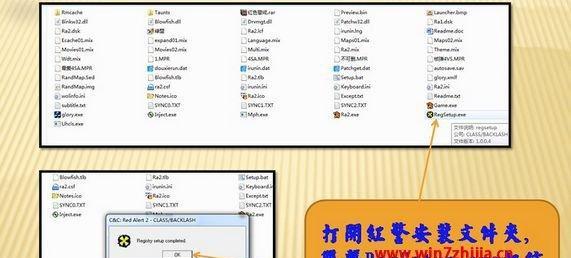
硬件层面的解决方法
如果软件层面的调整无效,那可能需要检查硬件问题。
驱动程序更新
1.确认驱动程序可用性:访问主板或声卡制造商的官方网站,下载并安装最新驱动程序。
2.更新过程:通常在驱动程序安装包中会有详细的更新指南。
音频接口检查
如果您使用的是外部音频接口或混音器,请确保:
1.所有连接都已牢固连接,没有松动或损坏。
2.接口设备没有被静音,相关按钮或设置已打开。

排查操作系统相关问题
Windows系统设置
1.音频服务:检查Windows的音频服务是否正在运行,服务名称通常是“WindowsAudio”和“WindowsAudioEndpointBuilder”。可以通过“服务”管理工具进行检查和管理。
2.音频增强:在“控制面板”的“硬件和声音”选项中,找到“声音”,然后点击“播放”标签页下对应的设备属性,切换到“增强”选项卡,尝试关闭或调整任何音频增强功能。
macOS系统设置
1.音频MIDI设置:打开“音频MIDI设置”,确保音频输入设备已被选为正确的录音源。
2.声卡偏好设置:对于某些专业音频接口,可能需要在macOS的系统偏好设置中进行特别的配置。
当您遇到电脑录制的电台视频无声的问题时,不必惊慌。按照本文描述的步骤逐一排查,从确认问题根源到具体操作系统的调整,每一步都有可能帮助您找到并解决问题。记得在进行任何操作之前备份重要数据,以防意外发生。通过耐心细致的调试,相信很快您就能享受到声音与画面协调一致的电脑观看体验。











